如何制作Excel年度生产表格模板?实现高效生产管理
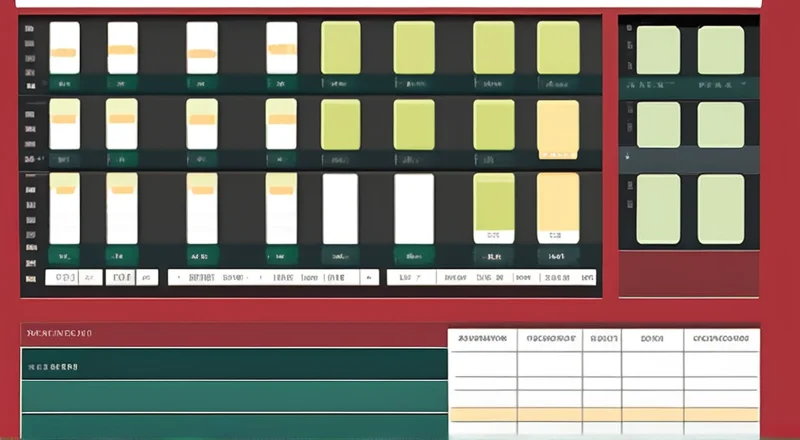
在现代企业中,年度生产计划和管理是一项重要的任务。有效的生产计划可以确保企业的生产和运营顺利进行,而合理的管理措施则能帮助企业提高生产效率和降低成本。为了更好地管理和规划生产活动,许多企业选择使用Excel来创建年度生产表格模板。本文将详细探讨如何创建一个高效实用的年度生产表格模板,并提供相关的技巧和建议。
什么是Excel年度生产表格模板?
Excel年度生产表格模板是指使用Excel软件设计的一种用于记录和管理年度生产数据的表格工具。这种模板通常包括日期、产品名称、生产数量、成本、库存等关键信息,并通过各种函数和图表帮助用户进行数据分析和决策。
使用Excel制作年度生产表格模板的好处很多。首先,Excel具有强大的数据处理能力,能够快速完成数据录入、计算和分析。其次,Excel支持自定义设置,可以根据企业的具体需求灵活调整模板结构和功能。此外,Excel的图表和透视表等功能可以帮助用户更直观地了解生产情况,为决策提供有力的支持。
为什么要使用Excel年度生产表格模板?
使用Excel年度生产表格模板有多个优点,包括但不限于以下几点:
- 提升数据准确性:Excel提供了一系列公式和验证工具,可以减少人工输入错误,确保数据的准确性。
- 便于数据管理:模板结构清晰,可以方便地分类和存储不同类型的生产数据,便于后续查阅和管理。
- 增强数据分析能力:Excel提供了丰富的统计和分析功能,用户可以通过图表和透视表等工具深入了解生产情况。
- 节约时间:使用模板可以简化重复性工作,节省大量时间,使员工能够专注于更重要的事务。
- 便于共享与协作:Excel文件可以轻松分享给团队成员或外部合作伙伴,促进信息共享和协同工作。
如何开始制作Excel年度生产表格模板?
制作一个高效的Excel年度生产表格模板需要经过几个步骤。首先,我们需要确定模板的结构和主要内容。一般来说,一个完整的年度生产表格模板应包含以下几个部分:
- 基本信息:包括日期、产品名称、规格型号、单位等。
- 生产数据:如生产数量、生产成本、工时等。
- 库存数据:包括期初库存、本期入库、本期出库、期末库存等。
- 销售数据:如销售额、销售量等。
- 其他数据:根据具体需求添加的其他相关信息。
步骤1:设计基本信息表
基本信息表是年度生产表格模板的基础部分,用于记录生产活动的基本信息。在设计时,需要明确每一列的含义,以便于后期的数据录入和查询。例如,日期列可以使用“年/月/日”的格式,产品名称列则需要保证名称的唯一性和准确性。
在Excel中,我们可以通过插入表格的方式来设计基本信息表。首先,选中需要设计的单元格区域,然后点击“插入”选项卡下的“表格”按钮,即可创建一个表格。这样可以方便地对表格进行排序和筛选操作。
除了基本的信息表之外,还可以考虑添加一些辅助信息,如生产部门、责任人等,以进一步丰富表格的内容。这些信息对于追踪责任、评估绩效等方面非常有用。
步骤2:设计生产数据表
生产数据表是年度生产表格模板的核心部分,用于记录生产过程中的各项数据。这部分内容主要包括生产数量、生产成本、工时等。通过设计合理的生产数据表,可以更好地掌握企业的生产情况,并进行相应的数据分析。
在设计生产数据表时,同样需要注意每一列的含义和格式。例如,生产数量可以使用数字表示,生产成本可以使用货币单位(如元)表示,工时则可以使用小时为单位。
为了方便数据录入和查询,可以在表格中添加一些辅助列,如总成本、单位成本等。这些辅助列可以通过简单的公式计算得出,有助于更全面地了解生产情况。
步骤3:设计库存数据表
库存数据表用于记录企业在一年中的库存变动情况。它包括期初库存、本期入库、本期出库、期末库存等数据。库存管理是生产管理中的重要环节,通过合理的设计和管理,可以避免过度积压或缺货的情况。
在设计库存数据表时,同样需要明确每一列的含义和格式。期初库存表示年初时的库存量,本期入库表示本期内增加的库存量,本期出库表示本期内减少的库存量,期末库存表示年末时的库存量。
为了方便查询和分析,可以在表格中添加一些辅助列,如库存周转率、平均库存量等。这些辅助列可以通过公式计算得出,有助于更好地了解库存状况。
步骤4:设计销售数据表
销售数据表用于记录企业在一年中的销售情况。它包括销售额、销售量等数据。销售数据对于评估市场需求、制定生产计划等方面非常重要。通过设计合理的销售数据表,可以更好地了解市场动态并做出相应的调整。
在设计销售数据表时,同样需要明确每一列的含义和格式。销售额表示销售所得的总收入,销售量表示销售出去的产品数量。
为了方便查询和分析,可以在表格中添加一些辅助列,如毛利率、客户反馈等。这些辅助列可以通过公式计算得出,有助于更好地了解销售情况。
步骤5:设计其他数据表
除了上述几部分内容外,根据具体需求,还可以在年度生产表格模板中添加其他数据表。例如,可以添加设备维护记录表,记录设备的维护时间和费用;也可以添加人力资源管理表,记录员工的出勤情况和绩效考核结果。
在设计其他数据表时,需要根据实际需求确定每一列的含义和格式。这些辅助数据表可以提供更多的信息,帮助企业更好地进行管理和决策。
如何优化Excel年度生产表格模板?
在完成基本的表格设计后,我们还需要对模板进行进一步的优化,以提高其可用性和功能性。以下是一些常见的优化方法:
方法1:使用条件格式
条件格式是一种强大的Excel功能,可以自动对满足特定条件的单元格进行格式化,从而突出显示关键信息。例如,在生产数量超过预设值时,可以将该单元格背景色变为红色,提醒用户注意。
在Excel中,我们可以选择需要格式化的单元格区域,然后点击“开始”选项卡下的“条件格式”按钮,设置相应的条件和格式。这样不仅可以提高数据的可读性,还可以帮助用户快速发现问题。
方法2:添加数据验证
数据验证是另一种常用的Excel功能,可以限制用户输入的数据范围,从而减少输入错误。例如,在产品名称列中,可以设置数据验证规则,只允许输入预先设定的产品名称。
在Excel中,选择需要设置验证规则的单元格区域,然后点击“数据”选项卡下的“数据验证”按钮,设置相应的规则。这样可以确保输入的数据符合预期,提高数据的准确性和一致性。
方法3:使用公式和函数
Excel提供了大量的内置公式和函数,可以用来进行复杂的计算和数据分析。例如,可以使用SUM函数计算总生产数量,使用AVERAGE函数计算平均生产成本,使用VLOOKUP函数查找相关数据等。
在Excel中,我们可以在需要计算的单元格中输入相应的公式和函数,Excel会自动计算出结果。这样可以大大提高数据处理的效率,减少人工计算的误差。
方法4:创建图表和透视表
Excel还支持创建各种图表和透视表,可以帮助用户更直观地了解数据之间的关系。例如,可以创建柱状图或折线图来展示生产数量的变化趋势,创建饼图来展示各产品的销售比例等。
在Excel中,我们可以选择需要创建图表或透视表的数据区域,然后点击“插入”选项卡下的相应按钮,设置图表类型和参数。这样可以使得数据分析更加直观和易于理解。
方法5:设置保护和权限
为了防止未经授权的修改和误操作,可以对Excel年度生产表格模板进行保护。在Excel中,可以通过设置工作表或工作簿的保护密码,限制用户对某些单元格或整个表格的编辑权限。
此外,还可以设置只读模式,使得用户只能查看但不能修改表格内容。这样可以确保数据的安全性和完整性,提高表格的可靠性。
如何使用Excel年度生产表格模板进行数据录入与分析?
在完成年度生产表格模板的设计和优化后,接下来需要进行数据录入和分析。以下是几个关键的操作步骤:
步骤1:录入基础数据
首先,我们需要录入基本信息和初始数据。这包括日期、产品名称、生产数量、成本等。为了确保数据的一致性和准确性,可以使用数据验证功能来限制输入内容。此外,还可以使用条件格式来高亮显示关键数据。
例如,在录入日期时,可以使用数据验证功能来限制输入日期的格式,如“年/月/日”。这样可以减少误输入的可能性,并提高数据的可读性。
步骤2:录入生产数据
接着,我们需要录入生产过程中产生的各项数据。这包括生产数量、生产成本、工时等。为了方便录入,可以使用数据表单功能,将数据分步录入到表格中。
在Excel中,可以通过点击“数据”选项卡下的“数据表单”按钮,打开数据表单界面。在表单中,用户可以逐条录入数据,并实时查看表格的变化。这样可以大大简化数据录入的过程,提高工作效率。
步骤3:录入库存数据
然后,我们需要录入库存变动情况的数据。这包括期初库存、本期入库、本期出库、期末库存等。为了确保数据的准确性和完整性,可以使用条件格式来高亮显示异常数据。
例如,在录入期初库存时,可以使用条件格式来检查是否与上一期的期末库存一致。如果发现不一致,则可以通过高亮显示来提醒用户注意。这样可以减少数据错误,提高库存管理的质量。
步骤4:录入销售数据
最后,我们需要录入销售过程中的各项数据。这包括销售额、销售量等。为了方便录入和查询,可以使用数据表单功能,将数据分步录入到表格中。
在Excel中,可以通过点击“数据”选项卡下的“数据表单”按钮,打开数据表单界面。在表单中,用户可以逐条录入数据,并实时查看表格的变化。这样可以大大简化数据录入的过程,提高工作效率。
步骤5:进行数据分析
在完成数据录入后,接下来需要进行数据分析。这可以通过Excel提供的各种工具和功能来实现,包括公式、函数、图表、透视表等。
例如,可以使用SUM函数计算总生产数量,使用AVERAGE函数计算平均生产成本,使用VLOOKUP函数查找相关数据等。这些公式和函数可以帮助我们快速地获取所需的数据。
此外,还可以使用图表和透视表来展示数据之间的关系。例如,可以创建柱状图或折线图来展示生产数量的变化趋势,创建饼图来展示各产品的销售比例等。这些图表和透视表可以帮助我们更直观地理解数据,为决策提供有力的支持。
如何利用Excel年度生产表格模板进行生产管理?
在完成数据录入和分析后,接下来需要利用年度生产表格模板进行生产管理。以下是几个关键的操作步骤:
步骤1:生成生产计划
基于年度生产表格模板中的历史数据和当前需求,我们可以生成下一年度的生产计划。这可以通过Excel的公式和函数来实现。
例如,可以使用IF函数来判断某个产品的生产数量是否达到目标值,使用SUM函数来计算总的生产成本,使用AVERAGE函数来计算平均生产时间等。这些公式和函数可以帮助我们快速生成生产计划。
步骤2:监控生产进度
在生产过程中,我们需要监控生产进度,确保生产任务按时完成。这可以通过Excel的图表和透视表来实现。
例如,可以创建折线图来展示生产进度的变化趋势,创建柱状图来比较各个生产线的生产情况等。这些图表可以帮助我们及时发现问题并采取措施。
步骤3:优化生产流程
通过对生产数据的分析,我们可以发现生产流程中存在的问题并提出改进方案。这可以通过Excel的公式和函数来实现。
例如,可以使用COUNTIF函数来统计某个产品的不合格品数量,使用SUMPRODUCT函数来计算总的生产成本等。这些公式和函数可以帮助我们识别生产流程中的瓶颈和问题,并提出改进措施。
步骤4:调整生产策略
根据生产数据和市场需求的变化,我们需要调整生产策略,以确保生产任务的顺利完成。这可以通过Excel的公式和函数来实现。
例如,可以使用IF函数来判断某个产品的生产数量是否达到目标值,使用SUM函数来计算总的生产成本,使用AVERAGE函数来计算平均生产时间等。这些公式和函数可以帮助我们快速调整生产策略。
步骤5:报告与汇报
最后,我们需要定期向管理层报告生产情况,以便他们做出相应的决策。这可以通过Excel的图表和透视表来实现。
例如,可以创建柱状图来展示生产数量的变化趋势,创建饼图来展示各产品的销售比例等。这些图表可以帮助我们更直观地展示生产情况,并为管理层提供有力的数据支持。
使用Excel年度生产表格模板的注意事项
在使用Excel年度生产表格模板的过程中,有一些常见的注意事项需要牢记:
注意事项1:保持数据的准确性
确保所有录入的数据都是准确无误的,这对于数据分析和决策至关重要。可以使用数据验证功能来限制输入的内容,减少输入错误。
注意事项2:保护数据的安全性
为了避免未经授权的访问和修改,应对Excel文件进行加密保护。可以通过设置密码和限制编辑权限来确保数据的安全性。
注意事项3:定期备份数据
定期备份数据是非常重要的,以防数据丢失或损坏。可以使用Excel的自动保存功能,或者手动备份文件到其他存储设备。
注意事项4:及时更新数据
随着生产活动的进行,需要及时更新数据,确保表格反映最新的生产情况。可以使用Excel的公式和函数来自动化数据更新过程。
注意事项5:保持表格的简洁性
尽管Excel提供了丰富的功能,但在设计表格时仍需保持简洁明了,避免过于复杂的设计。过多的功能可能会降低表格的易用性和效率。
案例分享:成功应用Excel年度生产表格模板的企业
以下是一个真实的企业案例,展示了如何使用Excel年度生产表格模板成功进行生产管理。
案例1:某制造企业
一家制造企业使用Excel年度生产表格模板来管理其生产活动。他们通过设计详细的基本信息表、生产数据表、库存数据表、销售数据表等,成功地跟踪和管理了生产过程。
通过使用Excel的条件格式和数据验证功能,该企业减少了数据录入错误,提高了数据的准确性。此外,他们还通过创建图表和透视表来分析生产数据,及时发现并解决了生产流程中的问题。
最终,该企业的生产管理水平得到了显著提升,生产效率也大幅提高。
案例2:某食品加工厂
另一家食品加工厂也成功应用了Excel年度生产表格模板。他们通过设计详细的库存数据表,精确地控制了原材料的采购和库存管理。
通过对库存数据进行定期分析,该企业及时发现了库存积压和短缺的问题,并采取了相应的措施。此外,他们还通过创建图表和透视表来展示销售数据,为市场推广提供了有力的数据支持。
最终,该企业的库存管理水平和销售业绩都得到了显著改善。
总结与展望
综上所述,使用Excel年度生产表格模板是提升生产管理水平的有效手段。通过设计合适的表格结构和功能,结合Excel的公式、函数、图表和透视表等工具,企业可以更好地管理和分析生产数据,从而提高生产效率和降低成本。
未来,随着技术的发展,Excel将继续为用户提供更多的功能和解决方案,帮助企业在竞争激烈的市场环境中取得更大的成功。因此,建议企业不断探索和尝试新的工具和技术,以提升自身的生产管理水平。










